QL-550
FAQ et Diagnostic |
Les étiquettes sont coincées dans le coupe-papier ou ne sont pas éjectées correctement après l'impression.
Veuillez contrôler les points suivants:
![]() Le bord de l'unité de coupe semble-t-il avoir perdu de son tranchant?
Le bord de l'unité de coupe semble-t-il avoir perdu de son tranchant?
Si le bord de l'unité de coupe semble avoir perdu de son tranchant:
L'utilisation répétée de l'unité de coupe finira par réduire le tranchant de la lame et peut entraîner une coupe émoussée, l'incapacité de couper droit ou des bourrages papier fréquents. Remplacez le massicot si les conditions suivantes se présentent.

Pour remplacer l'unité coupe-papier, suivez ces étapes:
-
Éteignez l'imprimante et débranchez le code d'alimentation de la prise électrique.
-
Ouvrez le couvercle du compartiment du rouleau DK, soulevez le levier de l'étiquette et retirez le rouleau DK du compartiment.

-
À l'aide d'un tournevis, desserrez la vis de fixation de l'unité de coupe.

La vis de fixation de l'unité de coupe ne peut pas être complètement retirée. Il suffit de la desserrer pour retirer l'unité de coupe de l'imprimante.
-
Saisissez la languette et retirez l'unité de coupe.

Faites très attention à ne pas toucher le bord tranchant du cutter.
-
Appuyez sur la nouvelle unité de coupe dans l'appareil avec les deux trous alignés avec les montants de l'appareil.
-
Serrez la vis de fixation de l'unité de coupe.
-
Installez le rouleau DK et fermez le couvercle du compartiment du rouleau DK.
(Pour savoir comment installer le rouleau DK, consultez "Comment installer/remplacer le rouleau d'étiquettes?".)
Si il y a une accumulation d'adhésif sur la sortie de l'étiquette:
Débranchez le cordon d'alimentation de la prise électrique et essuyez l'accumulation d'adhésif sur la surface du guide-papier avec un chiffon trempé dans de l'alcool éthylique ou isopropylique (à friction).
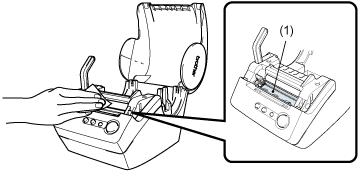 |
| (1) Surface guide papier |
